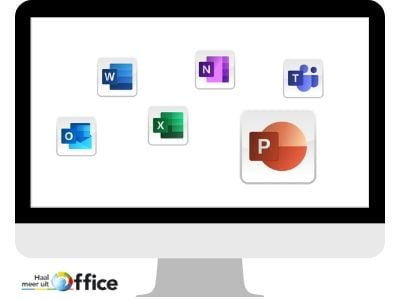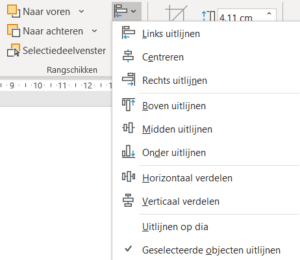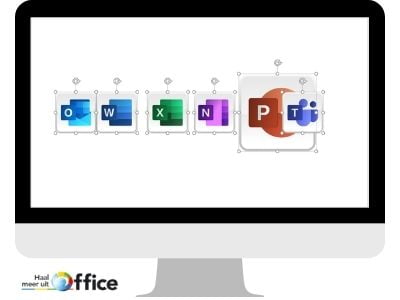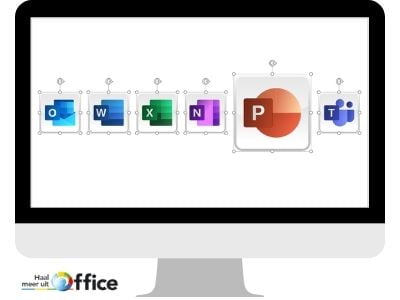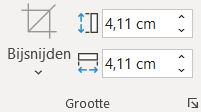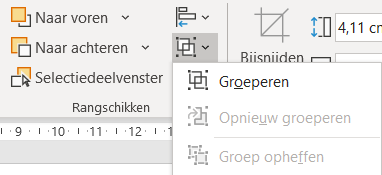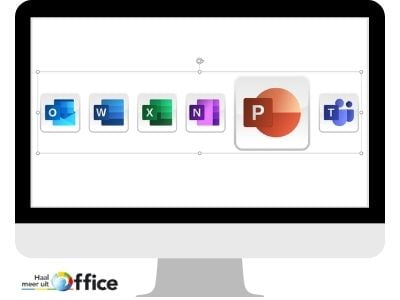Als jij wel eens met PowerPoint werkt, dan ken je vast de hulplijnen die in beeld komen als je objecten*verplaatst. Die zijn heel handig, toch is er nog een hele prettige manier die relatief onbekend is. PowerPoint kan namelijk automatisch objecten uitlijnen of verdelen over de dia.
* Denk aan afbeeldingen, foto’s, schermafdrukken, grafieken, vormen en dergelijke.
Heb je objecten aan je dia toegevoegd, kun je op verschillende manieren uitlijnen. In dit voorbeeld werk ik het verder uit voor afbeeldingen.
Selecteer je afbeeldingen, dit kan door met de muis te selecteren, met Ctrl + A (als je alleen afbeeldingen op de dia hebt staan én die allemaal uit wilt lijnen), of door ze aan te klikken terwijl je Shift of Ctrl ingedrukt houdt.
Uitlijnen ten opzichte van elkaar
Heb je afbeeldingen geselecteerd, krijg je een nieuw tabblad genaamd Afbeeldingsopmaak. Hierop vind je vele functies die met afbeeldingen te maken hebben. Klik dan op de knop Objecten uitlijnen.
Nu kun je bepalen hoe je de afbeeldingen ten opzicht van elkaar wilt uitlijnen, zowel horizontaal als verticaal.
In dit geval heb ik gekozen voor midden uitlijnen.
Uitlijnen op dia
Je kunt de afbeeldingen ook in het midden van de dia uitlijnen. Hiervoor klik je weer op Objecten uitlijnen, nu zet je eerst een vinkje bij Uitlijnen op dia.
Op de afbeelding is het wat lastig te zien, maar de afbeeldingen zijn in het geheel een stukje naar boven verplaatst, zodat deze in het midden van de dia staan.
Objecten verdelen
Nu kun je de afbeeldingen ook nog verdelen over de dia. Hiervoor ga je weer naar Objecten uitlijnen, nu kies je voor Horizontaal verdelen.
 Dankzij deze functies hoef je niet meer te blijven verschuiven met afbeeldingen, maar zorg je ervoor dat ze netjes in beeld staan.
Dankzij deze functies hoef je niet meer te blijven verschuiven met afbeeldingen, maar zorg je ervoor dat ze netjes in beeld staan.
Tip: Zijn jouw afbeeldingen niet allemaal even groot? Selecteer deze dan allemaal. Ga vervolgens op tabblad Afbeeldingsopmaak naar het onderdeel Grootte. Hier zorg je ervoor dat de hoogte en/of breedte allemaal gelijk zijn. In mijn voorbeeld heb ik het logo van PowerPoint bewust groter gemaakt, zodat je het midden uitlijnen beter ziet.
Groeperen
Zijn jouw objecten mooi verdeeld? Groepeer ze dan direct. In plaats van losse afbeeldingen is het dan 1 object, dat je veel eenvoudiger kunt verplaatsen/bewerken.
Extra voorbeeld
Door de afbeeldingen iets kleiner te maken en met de opdrachten Verticaal verdelen en Rechts uitlijnen heb ik dit voorbeeld gemaakt. Het groeperen heb ik uiteraard eerst opgeheven.
Wil je meer weten over de mogelijkheden in PowerPoint? Volg dan een individuele training!